CentOS 7 apache 部署详细指南
Apache服务器简述
Apache(阿帕奇)是全球使用最广泛的Web服务器软件之一,以其高性能、稳定性和安全性被广泛应用,Apache几乎可以运行在任何计算机平台上,并且支持多种编程语言和API扩展。
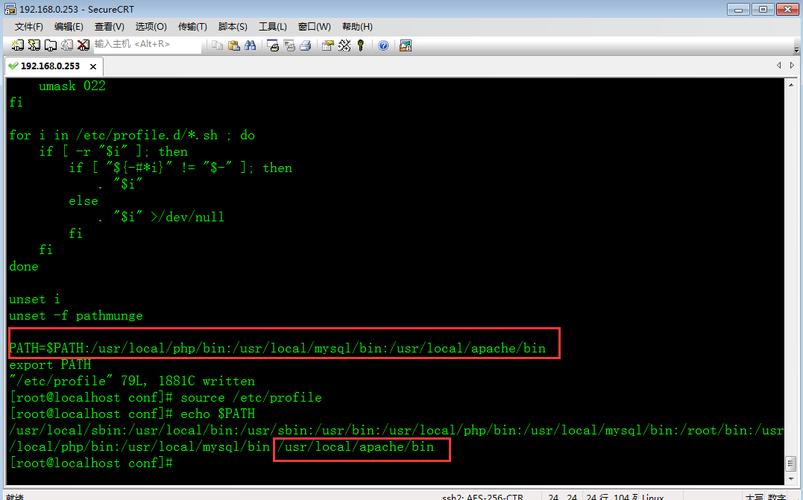
部署Apache服务器
1、安装Apache:在CentOS 7上安装Apache非常简单,只需一条命令即可完成:sudo yum install httpd y,这条命令会自动下载并安装Apache及其依赖项。
2、启动Apache服务:安装完成后,需要启动Apache服务并设置开机自启动,可以使用以下命令来管理Apache服务:
sudo systemctl start httpd:启动Apache服务。
sudo systemctl enable httpd:设置Apache服务开机自启动。
3、查看Apache状态:要检查Apache是否成功启动,可以使用以下命令:
sudo systemctl status httpd:查看Apache服务的状态,如果显示“active (running)”则表示Apache正在运行。

4、防火墙配置:为了确保Apache能够正常工作,需要在防火墙中开放HTTP和HTTPS端口(默认为80和443),可以使用以下命令来实现:
sudo firewallcmd permanent addservice=http:开放HTTP服务。
sudo firewallcmd permanent addservice=https:开放HTTPS服务。
sudo firewallcmd reload:重新加载防火墙配置。
5、验证安装:打开浏览器,输入服务器的IP地址或域名,如果看到Apache的默认欢迎页面,则表示安装成功。
修改Apache默认配置(可选)
1、查看当前端口:使用netstat antup | grep httpd命令可以查看Apache当前使用的端口。
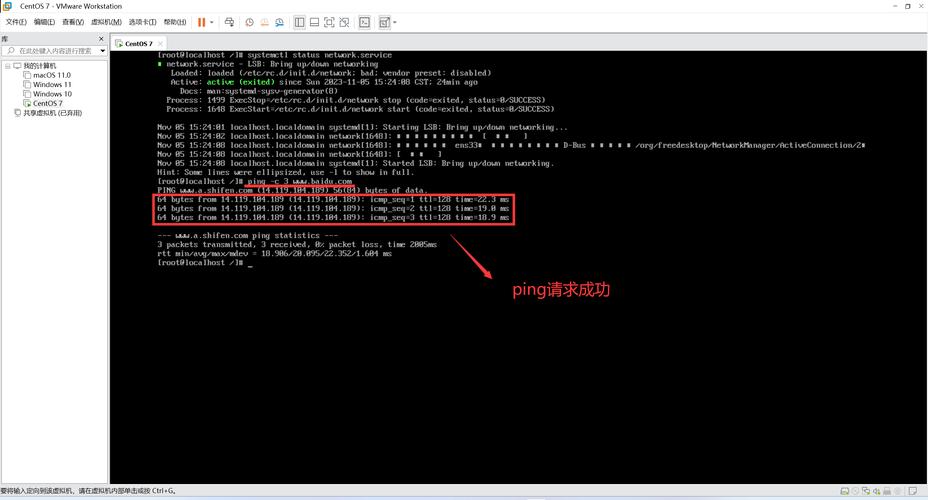
2、修改默认端口:如果需要修改Apache的默认端口,可以编辑主配置文件/etc/httpd/conf/httpd.conf,使用vi编辑器打开文件,找到Listen 80行并将其修改为所需的端口号,例如Listen 81,保存并退出后,重启Apache服务使更改生效:sudo systemctl restart httpd。
3、查看修改后的端口:再次使用netstat antup | grep httpd命令可以确认端口是否已成功修改。
部署网页
1、编写HTML文件:在Apache的默认网页根目录/var/www/html下创建一个新的HTML文件,例如index.html,使用文本编辑器(如vi或nano)编写HTML内容并保存。
2、查看网页:在浏览器中输入服务器的IP地址或域名以及端口号(如果修改了默认端口),即可查看新部署的网页。
FAQs
1、为什么无法访问Apache服务器上的网页?
答案:可能的原因包括防火墙未开放相应端口、Apache服务未启动、端口配置错误或HTML文件路径出错,请检查相关设置并确保一切配置正确。
2、如何备份Apache的配置和网站数据?
答案:可以使用cp命令来复制配置文件和网站数据到安全的位置,使用sudo cp /etc/httpd/conf/httpd.conf /path/to/backup/directory来备份主配置文件,使用sudo cp r /var/www/html /path/to/backup/directory来备份网站数据,定期进行自动备份也是一个好习惯。











